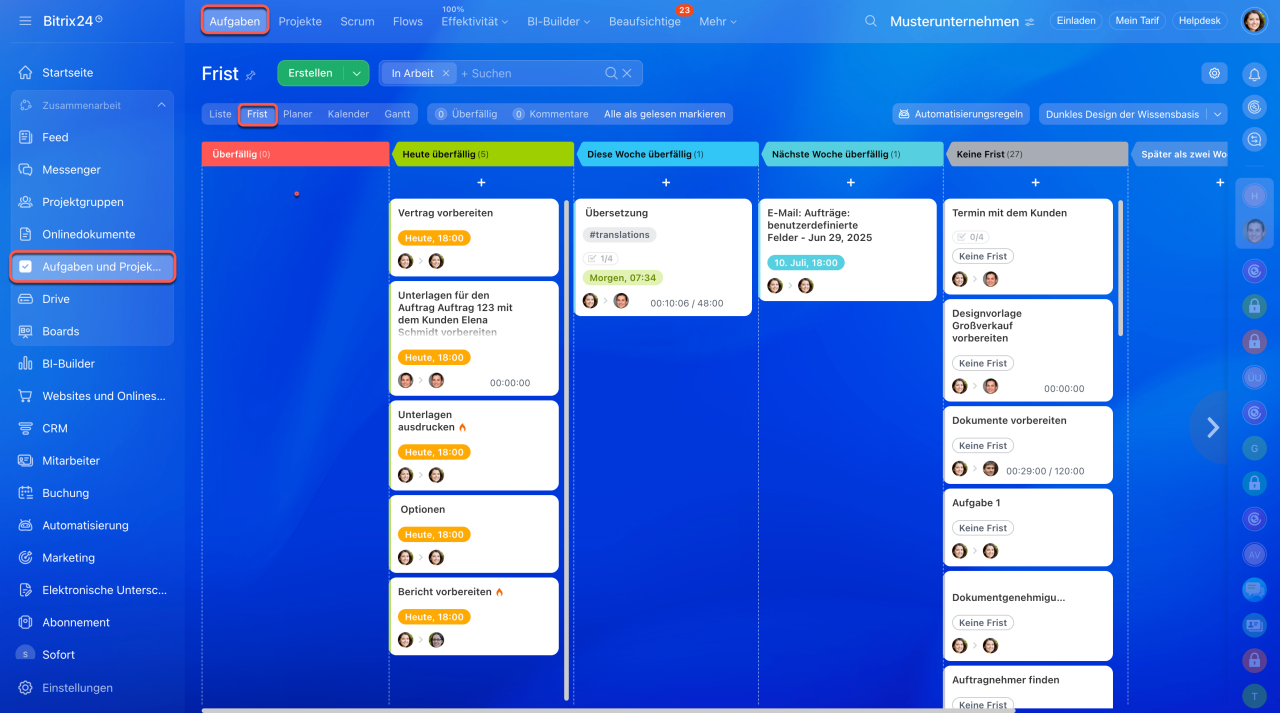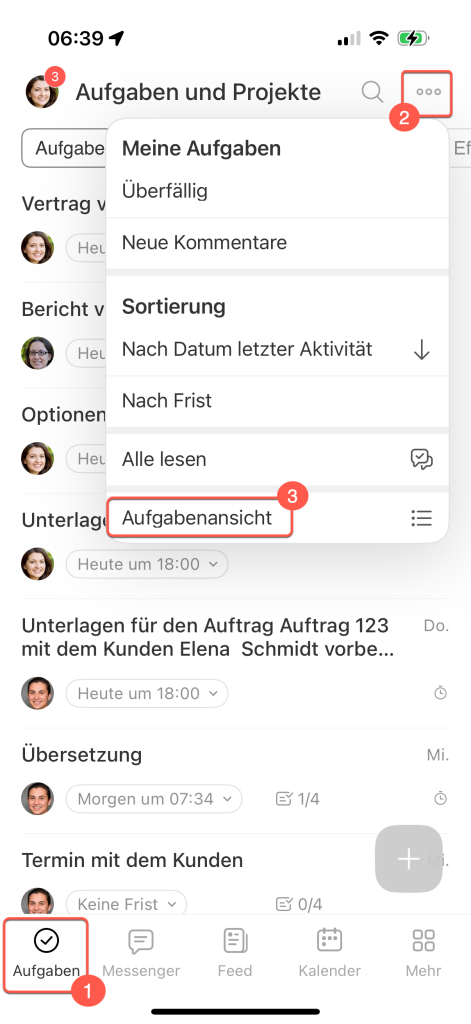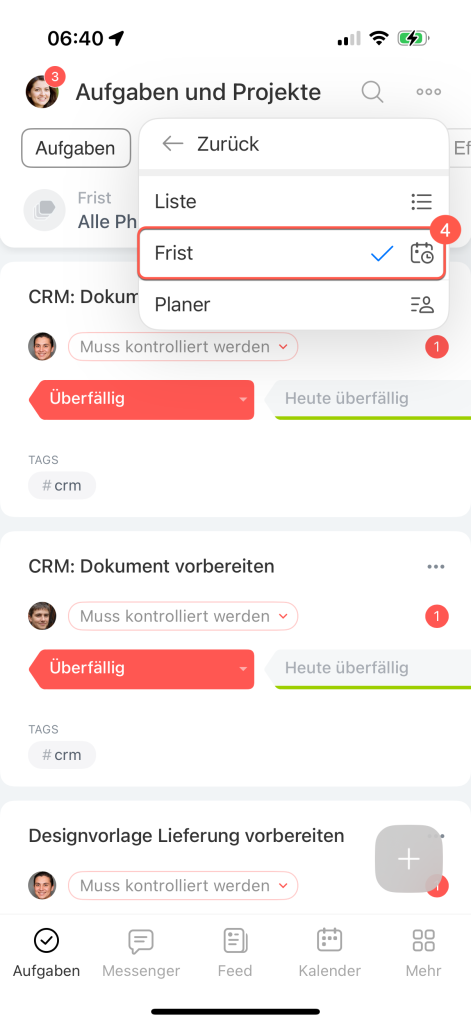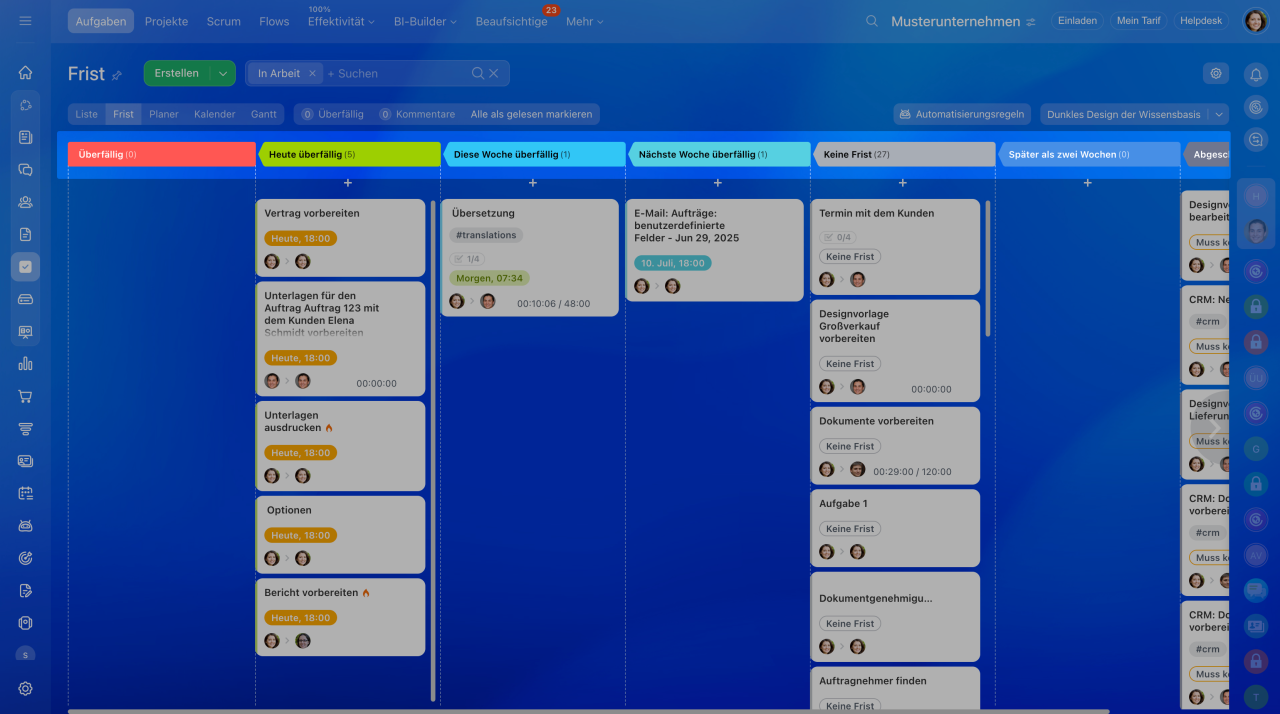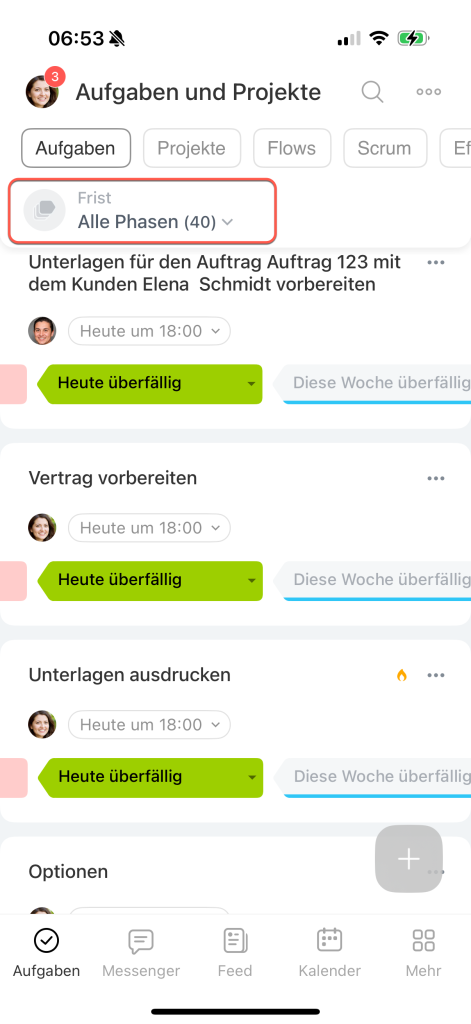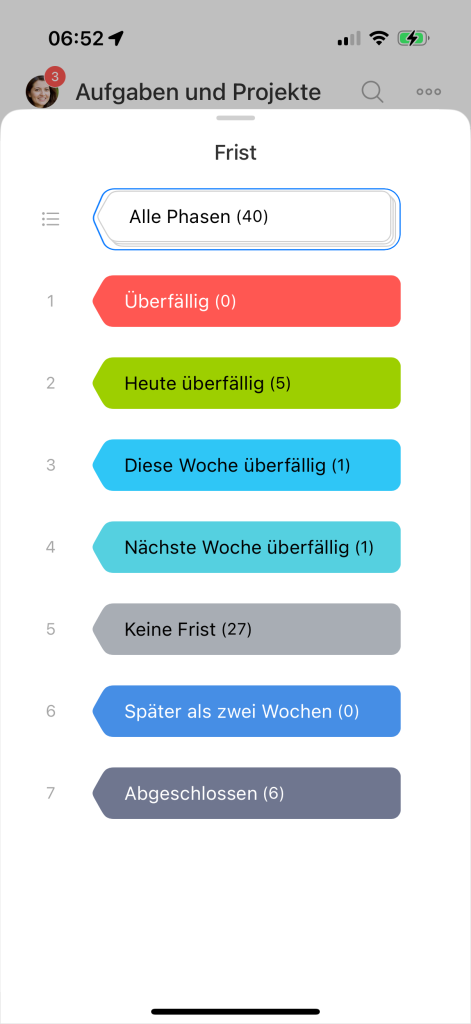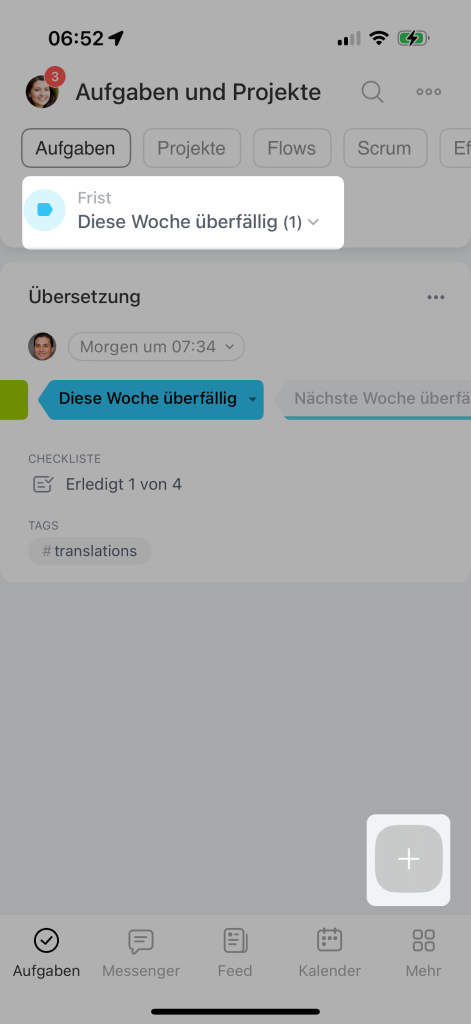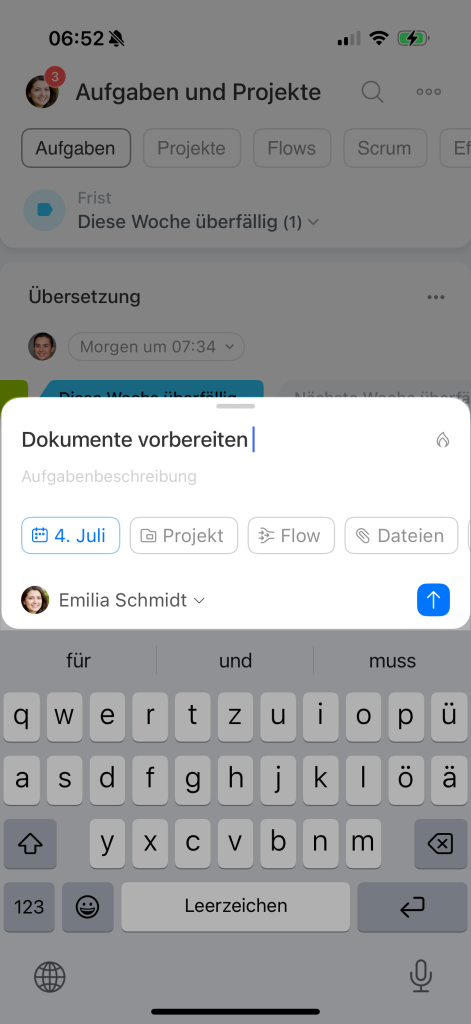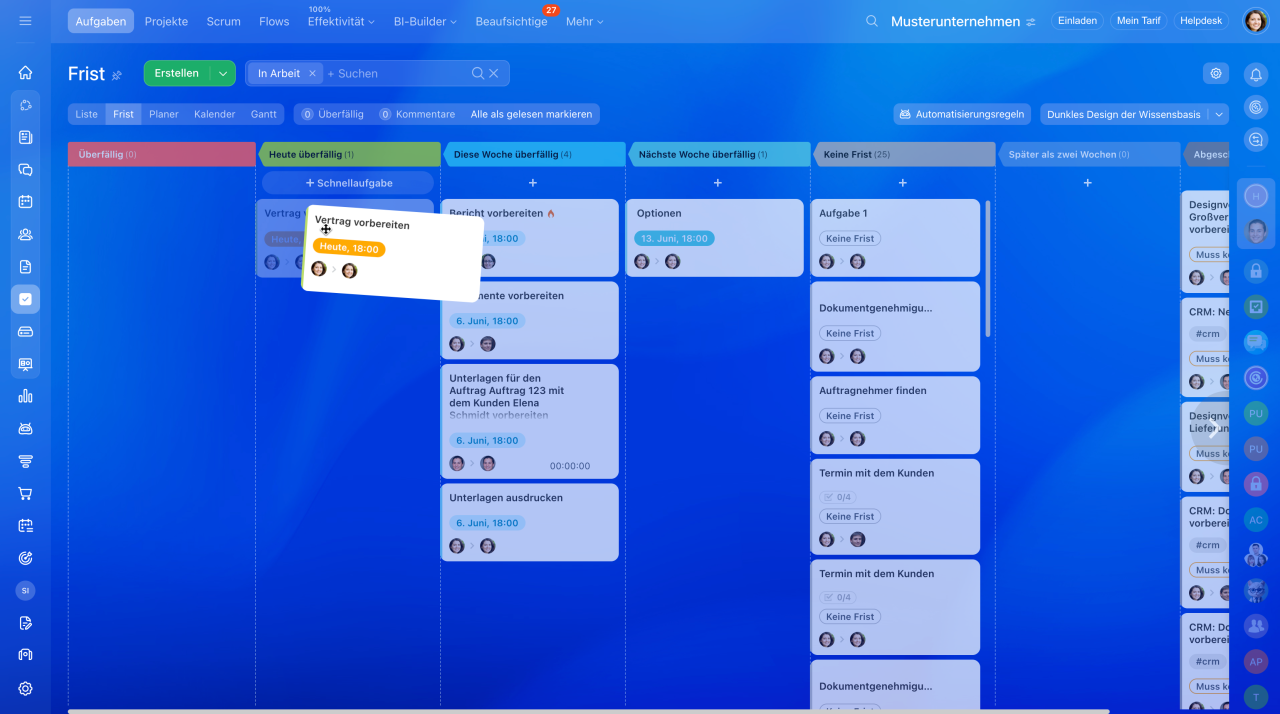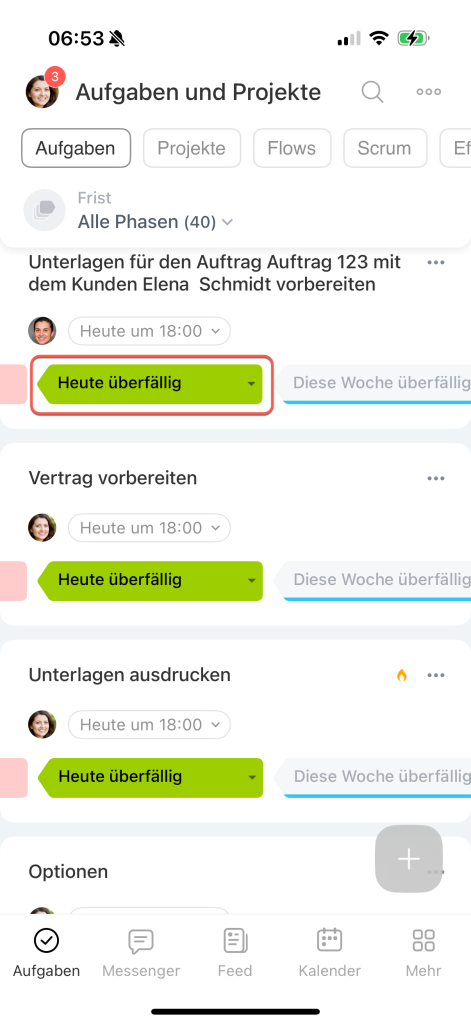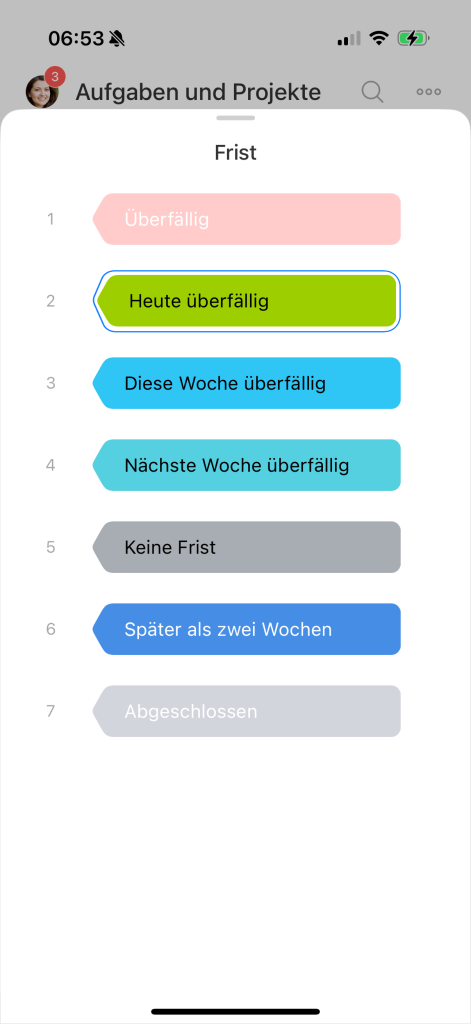Bitrix24 bietet 5 verschiedene Ansichten für die Arbeit mit Aufgaben, um Ihnen dabei zu helfen, sich auf bestimmte Aufgabenelemente zu konzentrieren.
Die Ansicht Fristen setzt Ihre Pünktlichkeit beim Erledigen der Aufgaben in den Mittelpunkt. In diesem Modus werden Aufgaben automatisch nach ihren Fristen in verschiedenen Spalten angeordnet.
Ansicht Frist öffnen
Wählen Sie den Ansichtsmodus Frist, um die Aufgabenfristen, sowie Ihre Arbeitsbelastung und Verfügbarkeit Ihrer Kollegen nachzuverfolgen.
Phasen in der Ansicht "Frist"
Alle Aufgaben werden in 6 Spalten sortiert:
- Überfällig
- Heute überfällig
- Diese Woche überfällig
- Nächste Woche überfällig
- Keine Frist
- Später als zwei Wochen
- Abgeschlossen
In jeder Spalte sind Aufgaben angeordnet, deren Frist mit dem Zeitraum der jeweiligen Spalte übereinstimmt.
Aufgaben in der Ansicht "Frist" erstellen
Wenn Sie eine Aufgabe direkt in einer der Spalten erstellen, wird die Frist entsprechend der Phase automatisch festgelegt.
Klicken Sie auf + Schnellaufgabe unter der gewünschten Phase und geben Sie den Aufgabennamen ein. Um eine detaillierte Aufgabe anzulegen, klicken Sie auf Erstellen und füllen Sie das Aufgabenformular aus. Die Aufgabe wird automatisch in die Phase mit der entsprechenden Frist verschoben.
Aufgabe in eine andere Phase verschieben
Wenn Sie die Aufgabe in eine andere Phase übertragen, wird ihre Frist automatisch geändert.
Wenn Sie die Aufgabe in die Phase Nächste Woche oder Später als zwei Wochen verschieben, wird der letzte Arbeitstag der entsprechenden Woche als Frist dieser Aufgabe angegeben. Der letzte Arbeitstag wird gemäß den Bitrix24 Einstellungen definiert.
- Bitrix24 bietet 5 verschiedene Ansichten für die Arbeit mit Aufgaben, um Ihnen dabei zu helfen, sich auf bestimmte Aufgabenelemente zu konzentrieren. Die Ansicht "Frist" ist sowohl in der Webversion als auch in der mobilen Anwendung verfügbar.
- Der Modus Fristen teilt automatisch die Aufgaben in 6 Spalten abhängig von den Aufgabenfristen auf.
- Wenn Sie eine Aufgabe direkt in einer der Spalten erstellen, wird die Frist entsprechend der Phase automatisch festgelegt.